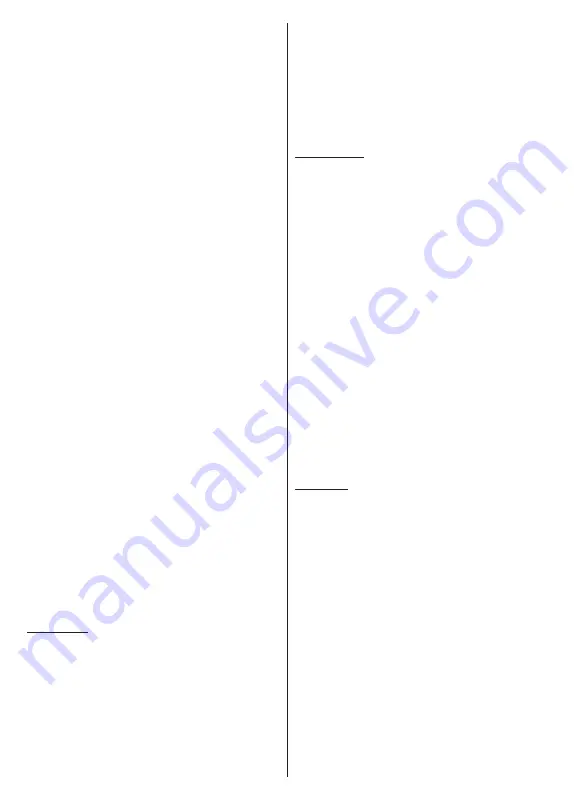
Română
- 28 -
tipul fișierului multimedia, ordona fișierele, selecta
afișarea lor în miniatură și transforma televizorul într-o
ramă de fotografii digitale. Veți putea, de asemenea,
copia, lipi și elimina fișiere multimedia cu ajutorului
opțiunilor din acest meniu dacă un dispozitiv de stocare
USB formatat FAT32 este conectat la televizor. În
plus, puteți schimba modul de vizualizare selectând
fie
Analizor normal
sau
Analizor recursiv
. În modul
Analizor normal
fișierele vor fi afișate cu folderele lor,
dacă acestea sunt disponibile. Prin urmare doar tipul
selectat de fișiere media în directorul rădăcină sau din
directorul selectat vor fi afișate. Dacă nu există niciun
fișier multimedia de tipul celui selectat, folderul va fi
considerat gol. În modul
Analizor recursiv
, sursa
tuturor fișierelor multimedia de tipul selectat va fi
căutată și fișierele găsite vor fi listate. Apăsați butonul
Înapoi/Revenire
pentru a închide acest meniu.
Pentru a activa opțiunea de ramă foto selectați
Foto
ca tip de fișier multimedia. Apăsați apoi butonul
Meniu
,
selectați
Ramă foto
și apăsați
OK
. Dacă selectați
opțiunea
Modul o singură fotografie
și apăsați
OK
,
imaginea pe care ați setat-o drept ramă foto mai
devreme va fi afișată atunci când opțiunea ramă foto
este activată. Dacă selectați opțiunea dispozitivului de
stocare USB primul fișier (în modul
Analizor recursiv)
va fi afișat
.
Pentru a seta imaginea ramei foto apăsați
butonul
Meniu
în timp ce este afișată fotografia aleasă,
selectați
Imagine ramă foto
și apăsați
OK
.
Suplimentar, puteți comuta între modurile de
navigare prin apăsarea butonului
Albastru.
Modurile
Vizualizare listă
și
Vizualizare grilă
vor fi disponibile.
În timpului navigării prin fișierele video, foto şi text, o
previzualizare a fișierului evidențiat va fi afișată într-o
mică fereastră în partea stângă a ecranului, dacă
modul de navigare este setat pe List View (Vizualizare
listă). De asemenea, puteți folosi butoanele
Program
+/-
pentru a trece direct la primul și la ultimul folder
dacă stilul vizualizării este setat pe Vizualizare listă.
De asemenea, puteți activa sau dezactiva funcția
de redare automată USB apăsând butonul
Galben
.
Utilizând această caracteristică, puteți seta televizorul
pentru a începe să redați automat conținutul media
instalat pe un dispozitiv de stocare USB conectat.
Consultați secțiunea
Redare automată USB
pentru
mai multe informații.
Fișiere video
Apăsaţi
OK
pentru a reda fişierul selectat.
Informații:
Afişează bara de informaţii. Apăsați de
două ori pentru a afișa informații detaliate și fișierul
următor.
Pauză/Redare:
Întrerupe/Reia redarea.
Derulare înapoi
: Porneşte derularea înapoi. Apăsați
de multe ori pentru a stabili viteza de derulare.
Derulare rapidă înainte
: Pornește derulare rapidă
înainte. Apăsați de multe ori pentru a stabili viteza
de derulare.
Oprire:
Opreşte redarea.
Pr:
Treceți la programul următor.
Programe -:
Reveniți la programul anterior.
Înapoi/Revenire:
Reveniți la ecranul programului de
redare a fișierelor multimedia.
Fișiere muzică
Apăsaţi
OK
pentru a reda fişierul audio/de muzică
selectat.
Informații:
Afișează informații detaliate și fișierul
următor.
Pauză/Redare:
Întrerupe/Reia redarea.
Derulare înapoi
: Apăsați și țineți apăsat pentru
derularea înapoi.
Derulare rapidă înainte
: Apăsați și țineți apăsat pentru
derularea înainte.
Oprire:
Opreşte redarea.
Pr:
Treceți la programul următor.
Programe -:
Reveniți la programul anterior.
Înapoi/Revenire:
Reveniți la ecranul programului de
redare a fișierelor multimedia.
Dacă apăsați
Înapoi/Revenire
fără a opri mai întâi
redarea, fișierul va fi în continuare redat în timp ce
veți navigați prin programul de redare a fișierelor
multimedia. Puteți folosi butoanele acestuia pentru a
controla redarea. Dacă ieșiți din programul de redare
sau schimbați tipul de fișiere la
Video
, redarea se
va opri.
Fișiere foto
Apăsaţi
OK
pentru a reda fişierul foto selectat. Când
apăsați butonul
OK
a doua oară, va începe expunerea
de diapozitive și toate fișierele foto din folderul actual
sau din dispozitivul de stocare, în funcție de stilul de
vizualizare, vor fi afișate în ordine.
Dacă opțiunea
Repetare
este setată la
Niciunul
doar fișiere situate
între cel selectat și ultimul din listă vor fi afișate. Apăsați
butonul
OK
sau
Pauză/Redare
pentru a pune pe pauză
sau a continua expunerea de diapozitive. Expunerea
de diapozitive se va opri după ce ultimul fișier listat este
afișat și este afișat ecranul media player
.
Informații:
Afişează bara de informaţii. Apăsați de
două ori pentru a afișa informații detaliate și fișierul
următor.
OK sau Pauză/Redare:
Pune pe pauză sau reia
expunerea de diapozitive.
Butonul verde (Rotire/Durată):
Rotiţi imaginea /
Setați intervalul de timp dintre diapozitive.
Butonul Galben (Zoom/Efect):
Măriți imaginea /
Aplicați diferite efecte în timpul expunerii de diapozitive.
















































